Guide complet de l'extension Chrome Screencastify 2026
Dans le monde numérique d'aujourd'hui, l'enregistrement d'écran est devenu un outil essentiel pour les enseignants, les créateurs de contenu, les professionnels et les étudiants. Que vous organisiez un tutoriel en ligne, enregistriez une démonstration de produit ou capturiez un appel vidéo important, pouvoir enregistrer et partager rapidement votre écran est précieux. Screencastify est l'un des outils d'enregistrement d'écran les plus populaires, disponible sous forme d'extension Chrome.
Ce guide vous expliquera tout ce que vous devez savoir sur l'extension Screencastify et vous expliquera si elle peut répondre à vos besoins d'enregistrement.
1. Qu'est-ce que Screencastify ?
Screencastify est une extension d'enregistrement d'écran puissante et facile à utiliser, spécialement conçue pour le navigateur Google Chrome. Elle permet aux utilisateurs de capturer l'intégralité de leur bureau, un onglet spécifique ou des images de webcam directement depuis Chrome. En quelques clics, ils peuvent créer des captures d'écran professionnelles pour des tutoriels, des leçons, des présentations ou des vidéos de feedback.
Screencastify stocke les enregistrements localement ou sur Google Drive et offre des fonctionnalités de montage vidéo de base telles que le découpage, la fusion et l'ajout de texte. Son interface intuitive en fait un choix populaire auprès des enseignants, notamment ceux qui utilisent Google Classroom, ainsi que des spécialistes du marketing, des formateurs et des télétravailleurs.
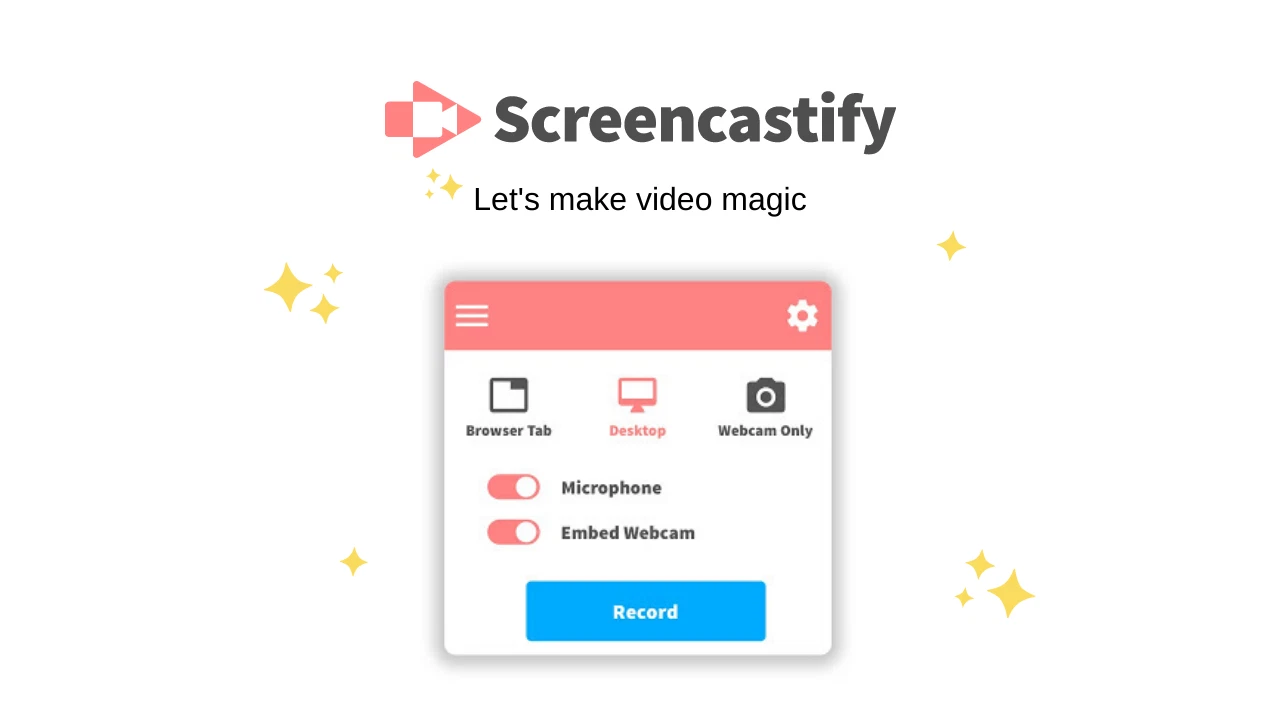
2. Screencastify est-il gratuit ?
Oui, mais avec des limites.
Screencastify propose à la fois un plan gratuit et un abonnement premium :
Fonctionnalités du plan gratuit :
- Temps limité par enregistrement
- Stockez jusqu'à 10 vidéos
- Exporter vers Google Drive ou télécharger localement
- Découpage et partage de base
Plans payants :
- Durée de la vidéo de 60 ou 120 minutes
- Stockage vidéo illimité dans la bibliothèque
- Outils d'édition avancés (fusion, recadrage, flou, zoom, etc.)
- Fonctionnalités d'exportation et de partage améliorées
- Assistance client prioritaire
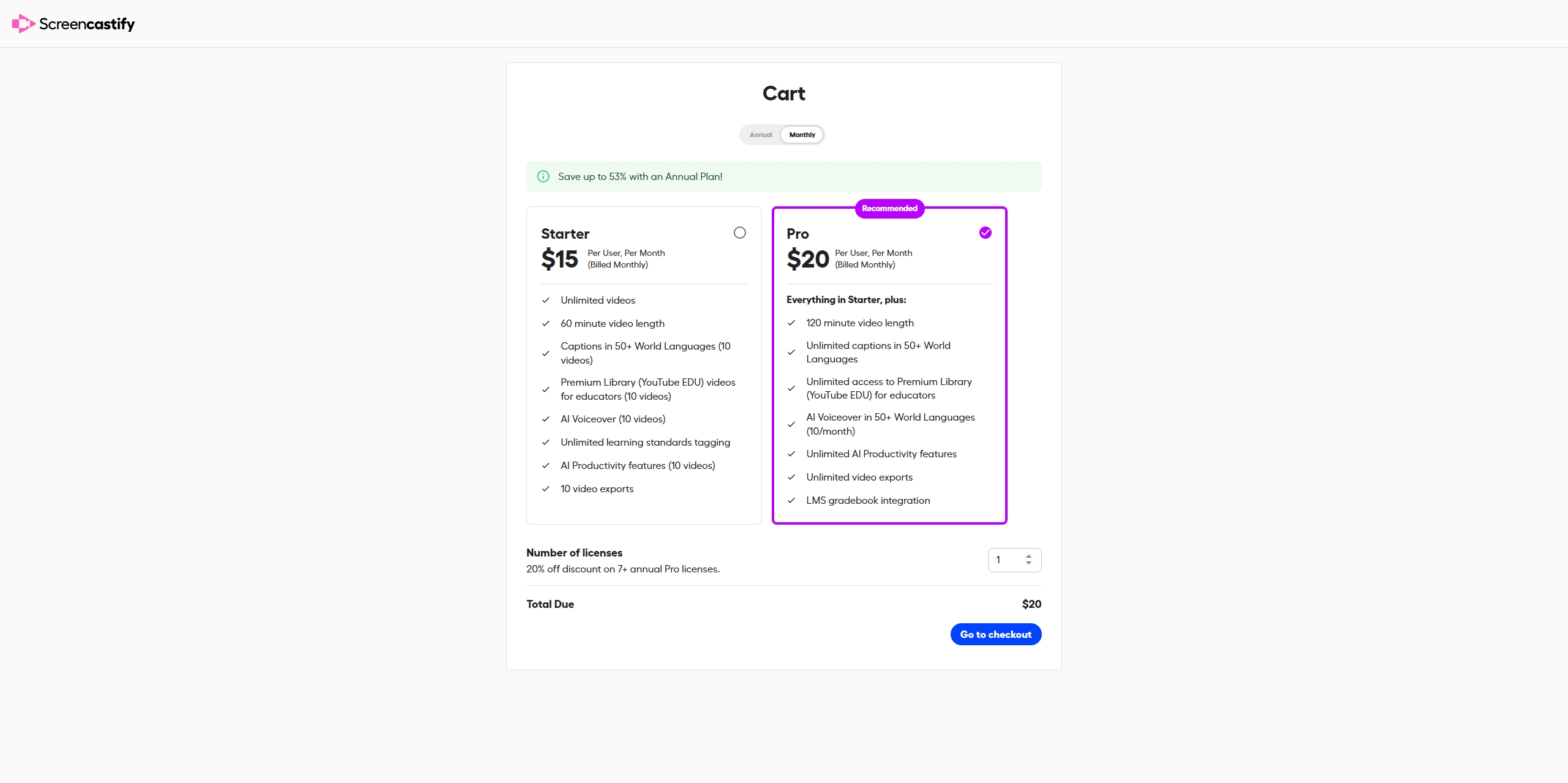
Si vous ne faites que des enregistrements rapides de temps en temps, la version gratuite devrait suffire. Mais si vous avez besoin de vidéos plus longues ou de meilleurs outils de montage, une mise à niveau est une bonne idée.
3. Comment utiliser Screencastify pour enregistrer
Utiliser Screencastify est simple, surtout pour les utilisateurs de Chrome. Voici un guide étape par étape pour enregistrer avec Screencastify :
- Installez Screencastify dans Chrome Web Store et accordez les autorisations nécessaires telles que l'accès au microphone, à la webcam et à l'écran.
- Connectez-vous avec votre compte Google pour commencer à enregistrer des enregistrements sur Drive et à utiliser les fonctionnalités de Screencastify.
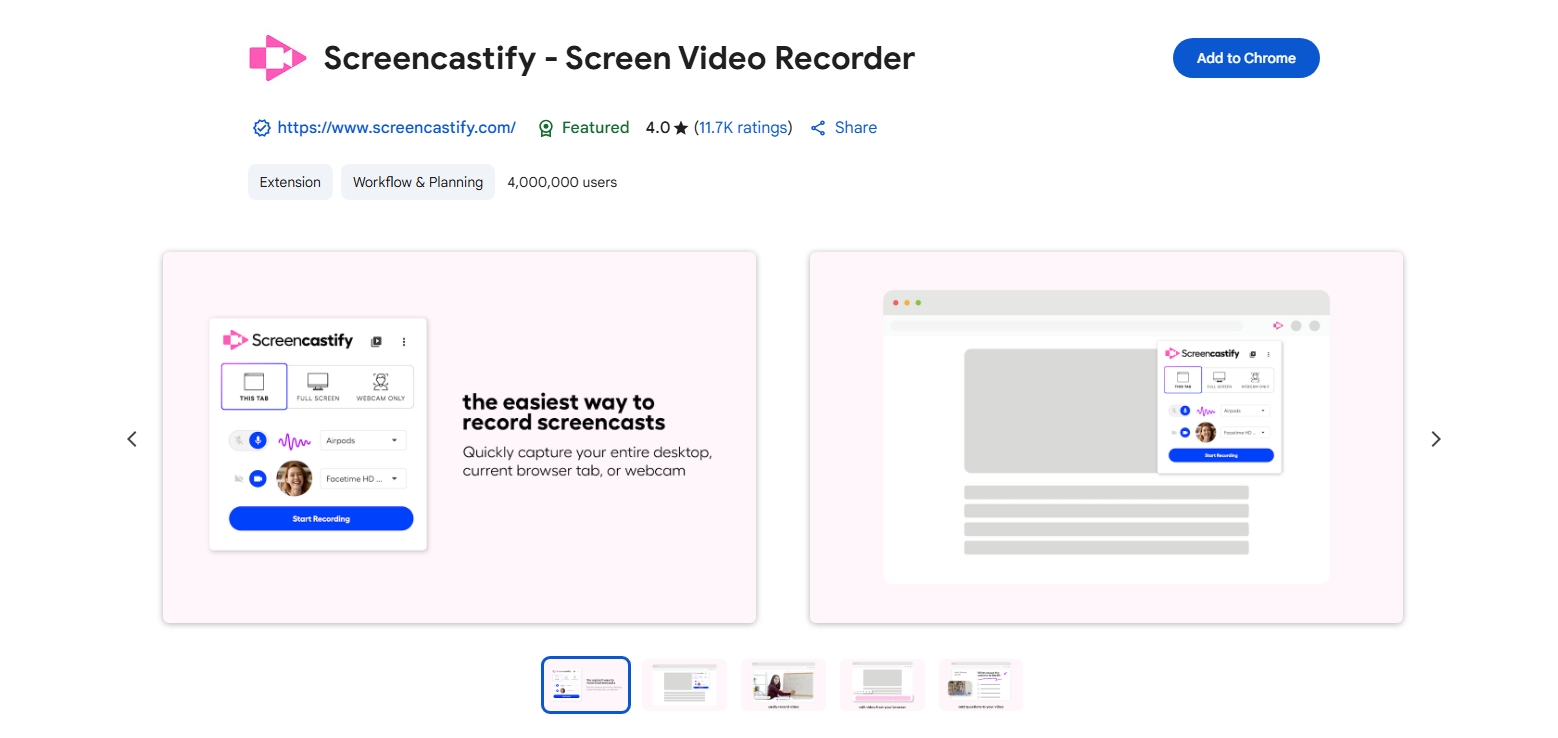
- Cliquez sur l'icône Screencastify dans la barre d'outils Chrome et choisissez vos options d'enregistrement (onglet Navigateur/Bureau/Webcam uniquement)
- Activez ou désactivez l’entrée du microphone et de la webcam, puis cliquez sur Enregistrer.
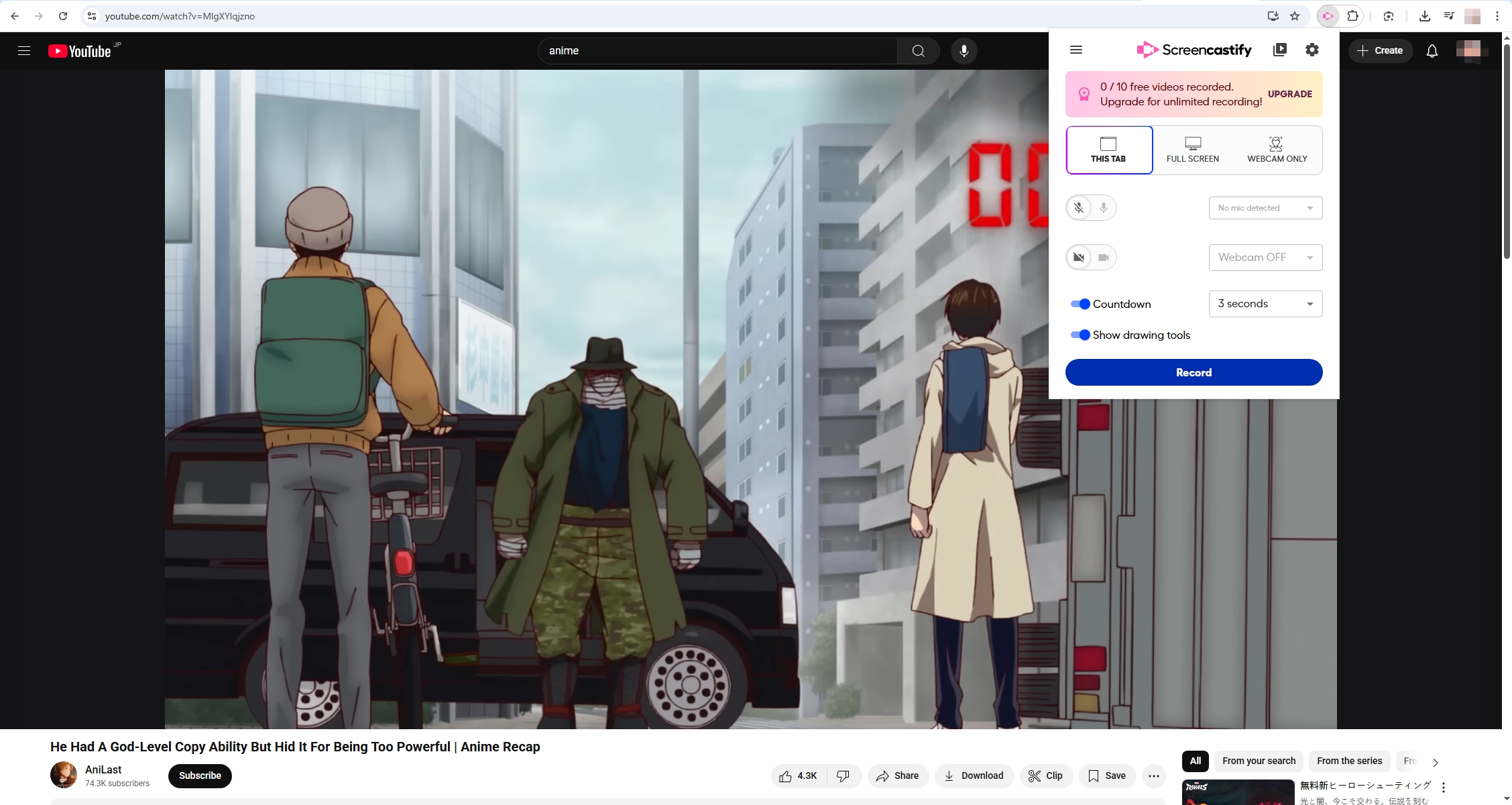
- Un panneau de contrôle apparaîtra, vous permettant de mettre en pause, d'annoter ou d'arrêter l'enregistrement à tout moment.
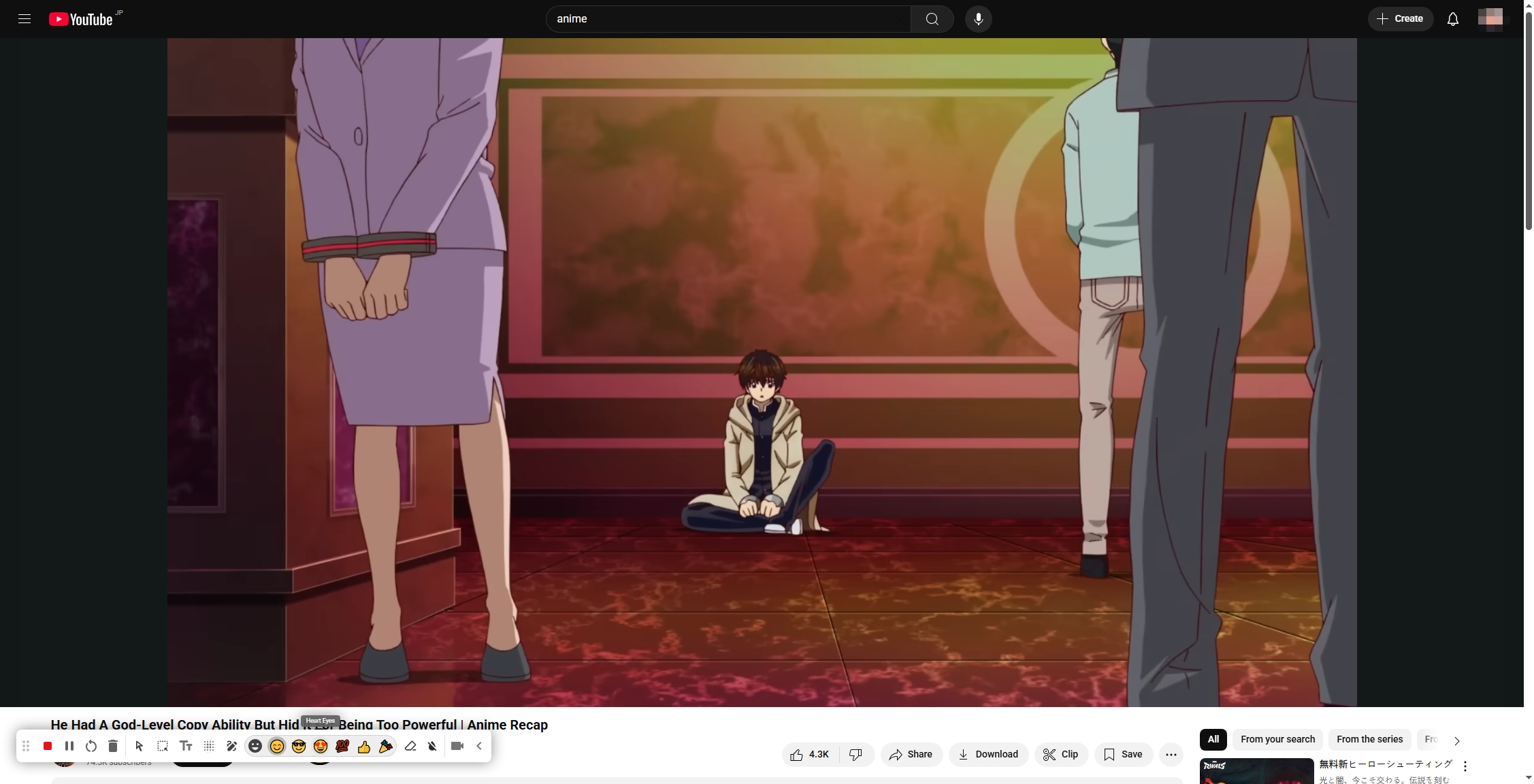
- Cliquez sur l'icône Terminer l'enregistrement lorsque vous avez terminé et votre vidéo s'ouvre automatiquement dans l'éditeur Screencastify.
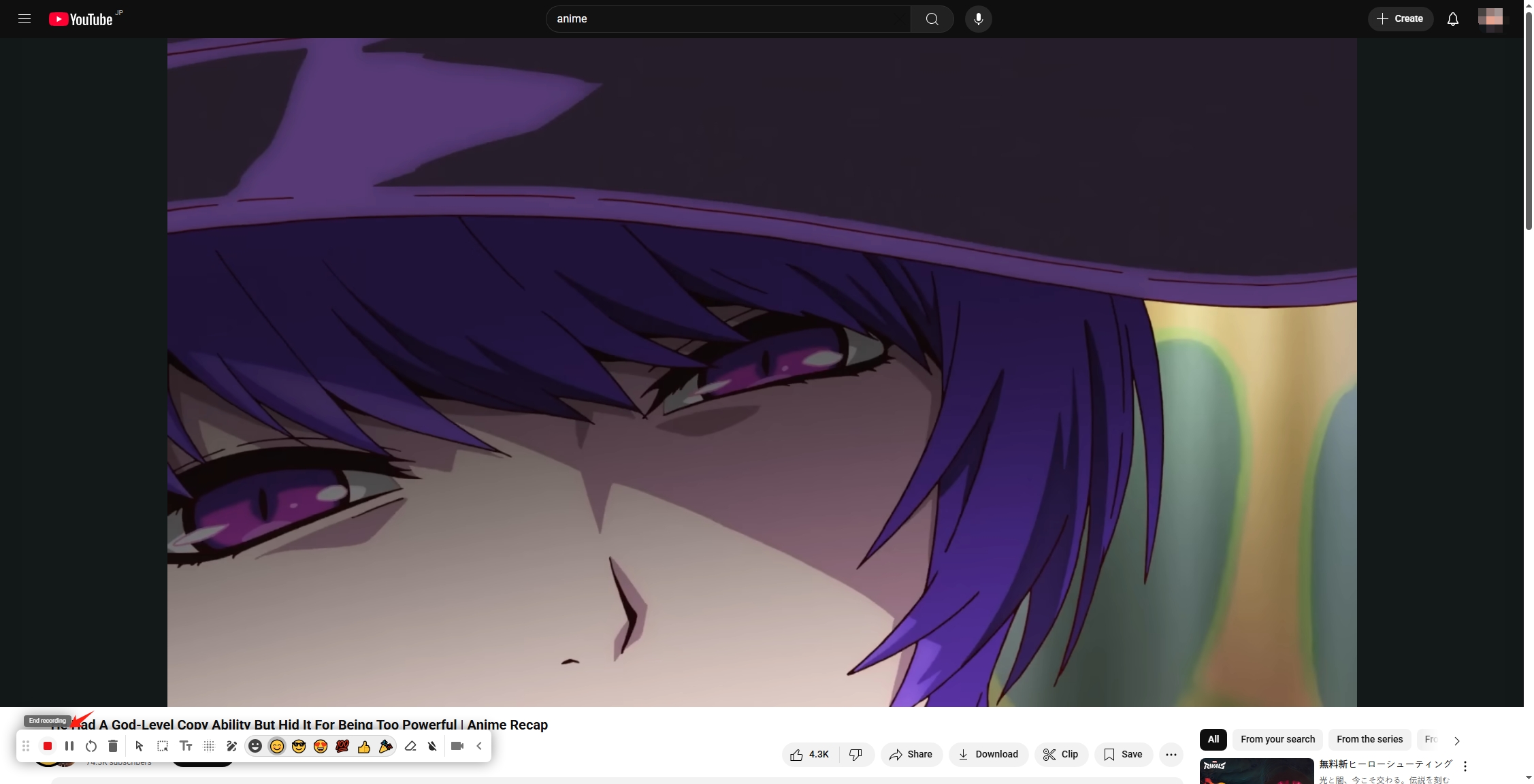
4. Comment enregistrer une vidéo depuis Screencastify
Une fois l'enregistrement terminé, Screencastify vous propose plusieurs options pour exporter votre vidéo :
Options d'exportation :
- Google Drive : télécharge automatiquement sur votre compte Drive connecté.
- Téléchargement local : cliquez sur Télécharger > sélectionnez MP4, GIF animé ou MP3.
- YouTube : publiez directement sur votre compte YouTube connecté.
- Partager le lien : Générez un lien à partager par e-mail ou via Google Classroom.

5. Comment supprimer Screencastify de Chrome
Si Screencastify ne répond plus à vos besoins ou si vous souhaitez simplement le désinstaller, suivez ces étapes :
- Ouvrez Chrome > Cliquez sur les trois points en haut à droite > Localiser Extensions et choisissez Gérer les extensions .
- Cliquez sur le Retirer bouton et confirmez l'action dans l'invite pour finaliser la suppression.
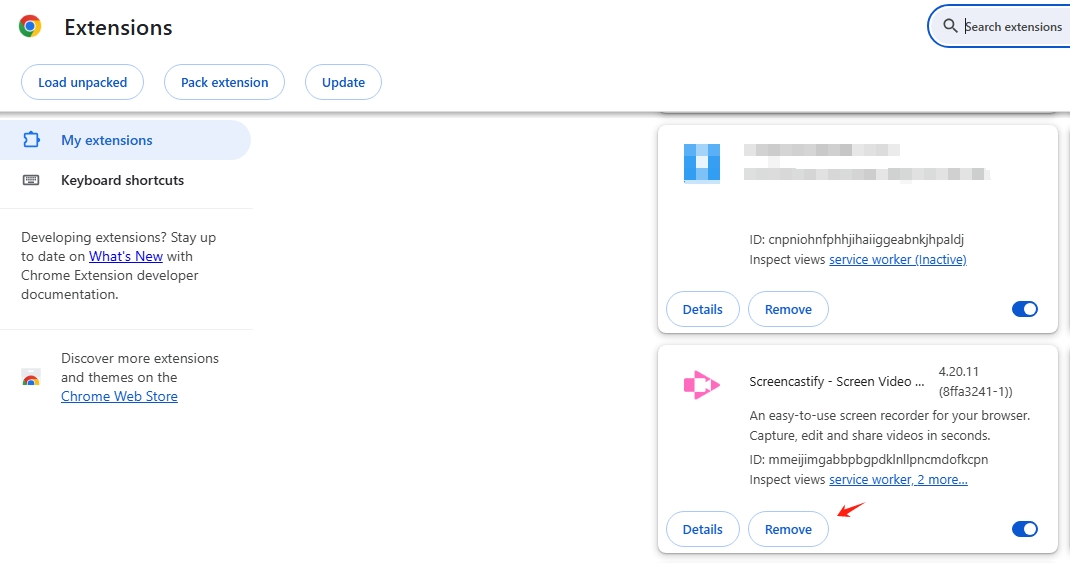
6. Avantages et inconvénients de Screencastify
✅ Avantages:
- Facile à utiliser et configuration rapide
- S'intègre parfaitement à Google Drive et Classroom
- Outils d'édition de base inclus
- Fonctionne entièrement dans le navigateur — aucune installation de logiciel requise
❌ Les inconvénients:
- Le plan gratuit vous limite au stockage de seulement 10 vidéos
- Besoin d'accéder à Google Drive
- Compatible uniquement avec Chrome
- Coût élevé des versions payantes
- Parfois buggé sur les appareils bas de gamme
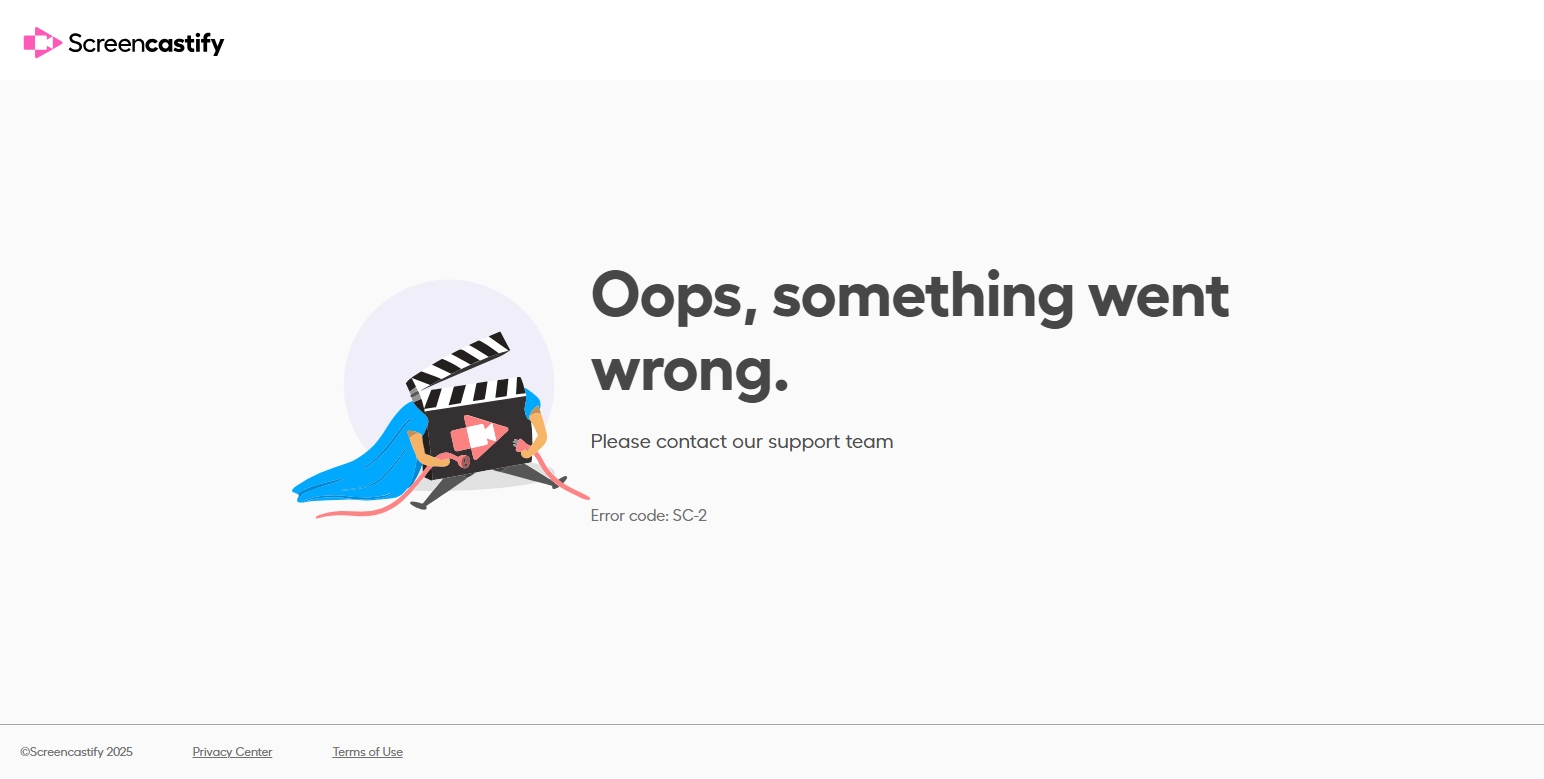
7. Essayez la meilleure alternative facile à utiliser à Screencastify – Swyshare Recordit
Si Screencastify vous semble limité ou maladroit, en particulier pour les vidéos plus longues ou pour plus de contrôle, Swyshare Recordit est une alternative puissante et intuitive qui mérite d’être prise en compte.
Swyshare Recordit est un logiciel d'enregistrement d'écran plus simple à utiliser qui offre :
- Enregistrement plein écran, fenêtre ou région
- Capture du son du système et du microphone
- Aucune limite de temps ou de vidéo
- Sortie MP4/MP3/GIF de haute qualité
- Outils de capture d'écran et d'annotation
- Compatibilité sur Windows et Mac
Comment utiliser Recordit :
- Télécharger Recordit depuis le site officiel et installez-le sur votre appareil.
- Lancement Recordit et choisissez les options d'enregistrement, y compris les ressources d'entrée et le format/la résolution/l'emplacement du fichier de sortie.
- Définissez la zone d'enregistrement et cliquez pour démarrer l'enregistrement de l'écran.
- Une fois terminé, arrêtez l'enregistrement et Recordit ouvrira automatiquement l'onglet « Fichiers » et affichera tous les enregistrements.
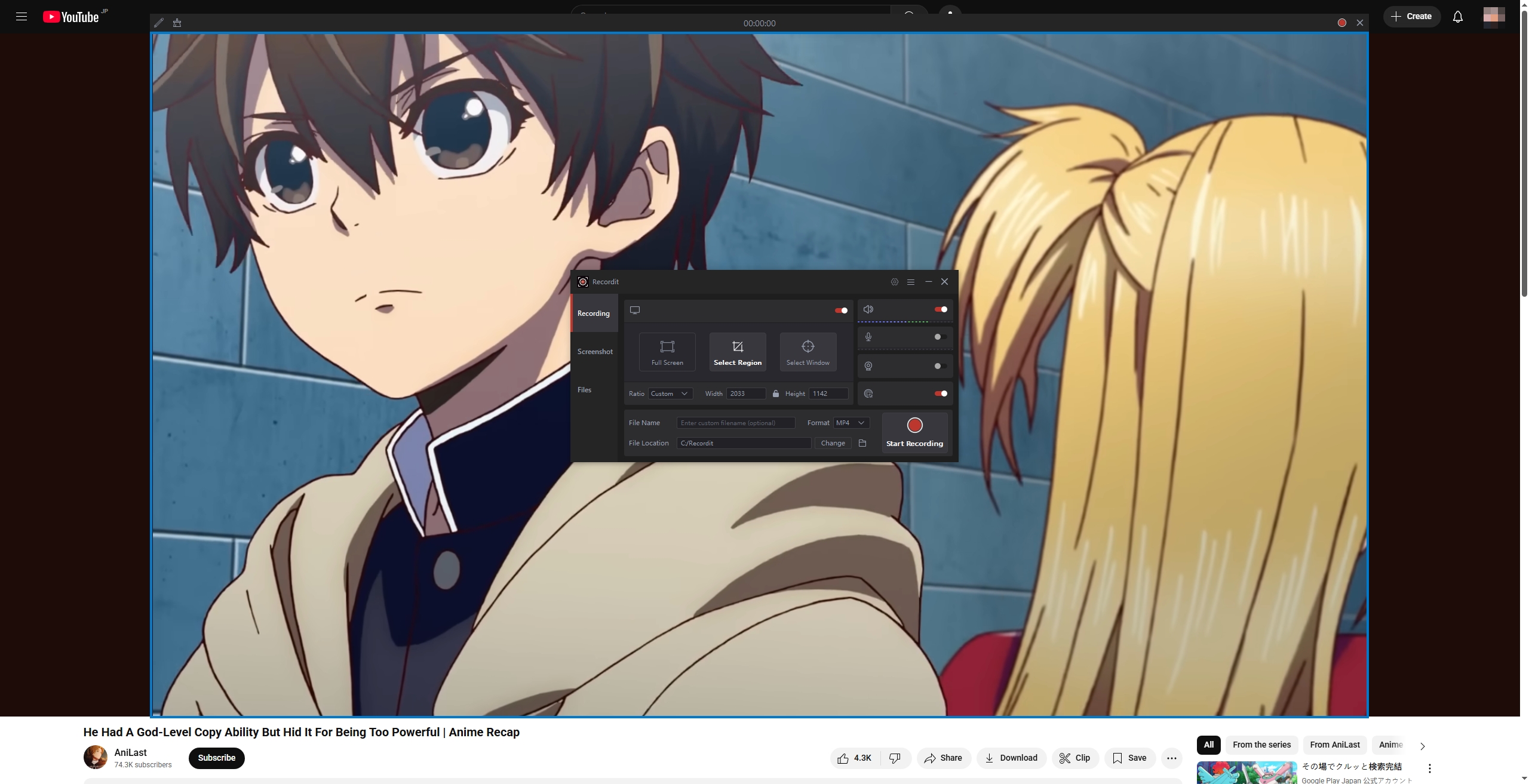
8. Conclusion
Screencastify est une extension d'enregistrement d'écran performante pour les utilisateurs de Chrome, notamment dans les environnements éducatifs. Facile à installer et à utiliser, elle s'intègre à Google Drive et fonctionne entièrement dans le navigateur. Cependant, elle présente des limites, notamment une durée d'enregistrement courte et une dépendance au navigateur, ce qui la rend moins adaptée aux professionnels ou aux utilisateurs recherchant des fonctionnalités plus performantes.
Pour ceux qui recherchent une solution plus puissante, flexible et conviviale, Swyshare Recordit s'impose comme la meilleure alternative. Il offre de meilleures performances et ne vous limite pas à un seul navigateur.
Si vous êtes prêt à faire passer votre enregistrement d'écran au niveau supérieur, que ce soit pour des tutoriels, des réunions ou la création de contenu, essayez Swyshare Recordit aujourd'hui.
